Conas sonraí a iompórtáil ó bhileog oibre eile?
Nuair a oibríonn tú comhad Excel, b’fhéidir gur mhaith leat roinnt sonraí ó bhileog oibre eile a iompórtáil isteach i do bhileog oibre reatha. Labhróidh mé inniu faoi roinnt cleasanna suimiúla chun déileáil leis an bhfadhb seo.
Sonraí a iompórtáil ó bhileog oibre eile le feidhm Naisc
Sonraí a iompórtáil ó bhileog oibre eile le cód VBA
Iompórtáil sonraí ó bhileog oibre eile le Kutools le haghaidh Excel
 Sonraí a iompórtáil ó bhileog oibre eile le feidhm Naisc
Sonraí a iompórtáil ó bhileog oibre eile le feidhm Naisc
Má tá tú eolach ar an Naisc gné in Excel, is féidir leat sonraí bileog oibre eile a iompórtáil isteach sa leabhar oibre reatha, agus déanfar do chuid sonraí iompórtáilte a nuashonrú leis na sonraí bunaidh go huathoibríoch.
1. Téigh chun cliceáil Dáta > Naisc, féach ar an scáileán:

2. Sa an Naisc Leabhar Oibre dialóg, cliceáil Cuir cnaipe, agus sa popped amach Naisc atá ann cheana dialóg, cliceáil Brabhsáil le haghaidh Tuilleadh cnaipe, féach screenshots:
 |
 |
 |
3. Agus ansin roghnaigh an leabhar oibre ar mhaith leat a chuid sonraí a easpórtáil chuig an mbileog oibre reatha.

4. Tar éis duit an leabhar oibre a roghnú, cliceáil le do thoil Oscail cnaipe, agus roghnaigh bileog oibre amháin a theastaíonn uait a úsáid. Féach an pictiúr:

5. Ansin cliceáil OK, fillfidh sé ar ais ar an Naisc Leabhar Oibre bosca dialóige, agus má chuirtear do leabhar oibre roghnaithe leis an mbosca liosta, dún an dialóg seo le do thoil.
6. Ansin téigh ar cliceáil Dáta > Naisc atá ann cheana, féach ar an scáileán:

7. Sa an Naisc atá ann cheana bosca dialóige, cliceáil an leabhar oibre a chuirtear leat díreach anois, agus cliceáil Oscail cnaipe. Féach an pictiúr:

8. Agus sa popped amach Iompórtáil Sonraí dialóg, roghnaigh rogha amháin is mian leat ón Roghnaigh an chaoi ar mhaith leat na sonraí seo a fheiceáil i do leabhar oibre, agus ansin roghnaigh ceann amháin an raon bileog oibre atá ann nó bileog oibre nua chun na sonraí a chur.

9. Ansin cliceáil OK, iompórtáladh na sonraí ó bhileog oibre eile isteach i do bhileog oibre shonraithe.

Nótaí:
1. Agus an modh seo á úsáid agat, is féidir leat na sonraí a iompórtáil leis an gcineál tábla, Tuarascáil PivotTable or PivotChart agus Tuarascáil PivotTable.
2. Tá do leabhar oibre ceangailte leis na sonraí seachtracha sin, más mian leat na sonraí is déanaí a fháil i do leabhar oibre féin. Téigh Dáta > Athnuachan Uile chun na sonraí nuashonraithe a fháil.

 Sonraí a iompórtáil ó bhileog oibre eile le cód VBA
Sonraí a iompórtáil ó bhileog oibre eile le cód VBA
Tá an oiread sin céimeanna den mhodh thuas, b’fhéidir go mbraitheann tú tuirseach, anseo, is féidir leis an gcód VBA seo a leanas cabhrú leat sonraí a iompórtáil ó bhileog oibre eile.
1. Coinnigh síos an ALT + F11 eochracha, agus osclaíonn sé an Fuinneog Microsoft Visual Basic for Applications.
2. Cliceáil Ionsáigh > Modúil, agus greamaigh an cód seo a leanas sa Fuinneog an Mhodúil.
Cód VBA: Sonraí a iompórtáil ó bhileog oibre eile
Sub ImportDatafromotherworksheet()
Dim wkbCrntWorkBook As Workbook
Dim wkbSourceBook As Workbook
Dim rngSourceRange As Range
Dim rngDestination As Range
Set wkbCrntWorkBook = ActiveWorkbook
With Application.FileDialog(msoFileDialogOpen)
.Filters.Clear
.Filters.Add "Excel 2007-13", "*.xlsx; *.xlsm; *.xlsa"
.AllowMultiSelect = False
.Show
If .SelectedItems.Count > 0 Then
Workbooks.Open .SelectedItems(1)
Set wkbSourceBook = ActiveWorkbook
Set rngSourceRange = Application.InputBox(prompt:="Select source range", Title:="Source Range", Default:="A1", Type:=8)
wkbCrntWorkBook.Activate
Set rngDestination = Application.InputBox(prompt:="Select destination cell", Title:="Select Destination", Default:="A1", Type:=8)
rngSourceRange.Copy rngDestination
rngDestination.CurrentRegion.EntireColumn.AutoFit
wkbSourceBook.Close False
End If
End With
End Sub
3. Ansin brúigh F5 eochair chun an cód seo a rith, agus roghnaigh an leabhar oibre a theastaíonn uait a chuid sonraí a chur isteach sa leabhar oibre reatha, féach an scáileán:

4. Tar éis duit an leabhar oibre a roghnú, ansin cliceáil Oscail cnaipe, agus roghnaigh bileog oibre nó raon de do leabhar oibre sonraithe na sonraí a theastaíonn uait a easpórtáil. Féach an pictiúr:
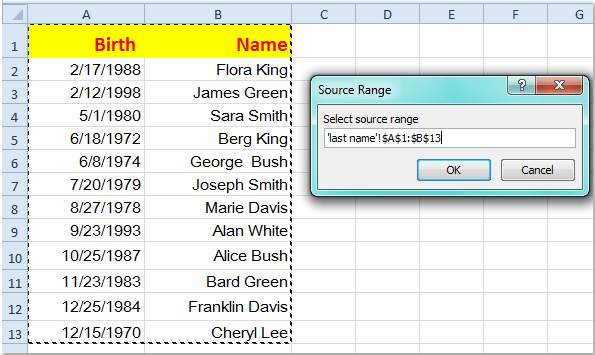
5. Ansin cliceáil OK, agus roghnaigh cill amháin chun do chuid sonraí iompórtáilte a chur i do bhileog oibre reatha, féach an scáileán:

6. Téigh ar cliceáil OK, agus iompórtáladh do chuid sonraí roghnaithe i do bhileog oibre.
Nóta: Leis an modh seo, ní dhéanfaidh na sonraí iompórtáilte nuashonrú leis na sonraí bunaidh.
 Iompórtáil sonraí ó bhileog oibre eile le Kutools le haghaidh Excel
Iompórtáil sonraí ó bhileog oibre eile le Kutools le haghaidh Excel
Kutools le haghaidh Excel soláthraíonn sé freisin Cuir isteach Comhad ag Cúrsóir gné duit an fhadhb seo a réiteach.
Kutools le haghaidh Excel Cuimsíonn sé níos mó ná 300 uirlis áisiúil Excel. Saor chun triail a dhéanamh gan aon teorannú i 30 lá. Faigh é anois
1. Oscail do leabhar oibre ar mhaith leat sonraí bileog oibre eile a chur isteach ann.
2. Cliceáil Fiontar > Iompórtáil / Export > Cuir isteach Comhad ag Cúrsóir, féach ar an scáileán:

3. Agus sa Cuir isteach Comhad ag Cúrsóir bosca dialóige, roghnaigh cill ar mhaith leat na sonraí a chur ann, agus ansin cliceáil Brabhsáil cnaipe chun leabhar oibre amháin a roghnú a theastaíonn uait a chur isteach.

4. Ansin cliceáil OK, agus roghnaigh bileog oibre amháin má tá go leor bileoga oibre i do leabhar oibre ón dialóg Roghnaigh Bileog Oibre, féach an scáileán:

5. Agus ansin cliceáil OK, iompórtáladh do bhileog oibre roghnaithe isteach i do bhileog oibre ar leith.
nótaí: Leis an modh seo, ní dhéanfaidh na sonraí iompórtáilte nuashonrú leis na sonraí bunaidh.
Chun níos mó eolais a fháil faoin ngné Ionsáigh Comhad seo ag Cúrsóir.
Airteagal gaolmhar:
Conas comhad téacs nó bileog oibre a iompórtáil in Excel?
Uirlisí Táirgiúlachta Oifige is Fearr
Supercharge Do Scileanna Excel le Kutools le haghaidh Excel, agus Éifeachtúlacht Taithí Cosúil Ná Roimhe. Kutools le haghaidh Excel Tairiscintí Níos mó ná 300 Ardghnéithe chun Táirgiúlacht a Treisiú agus Sábháil Am. Cliceáil anseo chun an ghné is mó a theastaíonn uait a fháil ...

Tugann Tab Oifige comhéadan Tabbed chuig Office, agus Déan Do Obair i bhfad Níos Éasca
- Cumasaigh eagarthóireacht agus léamh tabbed i Word, Excel, PowerPoint, Foilsitheoir, Rochtain, Visio agus Tionscadal.
- Oscail agus cruthaigh cáipéisí iolracha i gcluaisíní nua den fhuinneog chéanna, seachas i bhfuinneoga nua.
- Méadaíonn do tháirgiúlacht 50%, agus laghdaíonn sé na céadta cad a tharlaíonn nuair luch duit gach lá!

